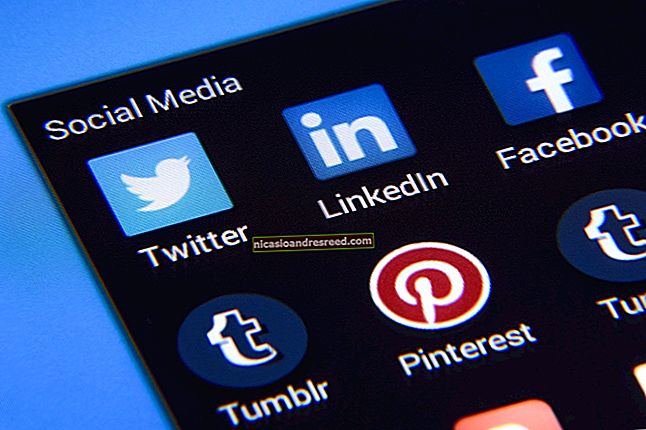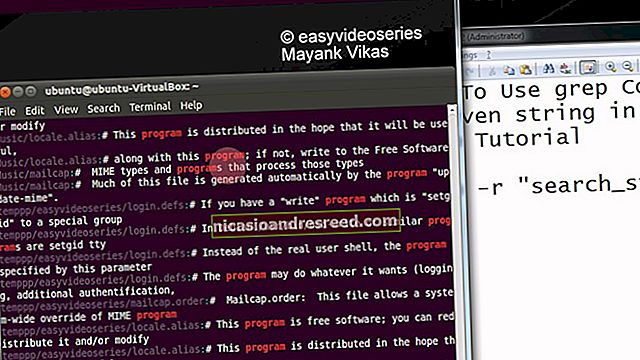Veebisaidi kinnitamine Windows 10 tegumiribale või menüüsse Start

Kiire juurdepääs sageli kasutatavatele või raskesti mäletavatele veebisaitidele aitab säästa teie aega ja pettumust. Sõltumata sellest, kas kasutate Chrome'i, Firefoxi või Edge'i, saate lisada otsetee igale saidile otse oma Windows 10 tegumiribale või menüüsse Start.
Google Chrome
Liikuge veebisaidile, mille soovite kinnitada. Klõpsake Chrome'i paremas ülanurgas kolme vertikaalset punkti, hõljutage kursorit valiku „Rohkem tööriistu” kohal ja klõpsake käsul „Loo otsetee”.

Soovi korral muutke hüpikmenüüs otsetee nime ja klõpsake käsul „Loo”. See loob teie Windowsi töölauale automaatselt ikooni.
Vaikimisi avab Chrome veebilehe vahelehena tavalises Chrome'i brauseriaknas. Saate kontrollida suvandit „Ava aknana”, et Chrome avaks otseteel klõpsates lehe omaenda tegumiriba ikooniga.

Paremklõpsake töölaual otseteel ja klõpsake nuppu „Kinnita alustamiseks” või „Kinnita tegumiribale”. Nüüd saate otsetee oma töölaual kustutada.
Kui määrate veebisaidi avanema aknana, avaneb see kohe oma aknana. Seejärel saate paremklõpsata oma tegumiribal selle otseteel ja valida töölaua otseteed kasutamata „Kinnita tegumiribale”.

Firefox
Looge oma töölaual Firefoxi otsetee. Selleks saate tippida menüüsse Start menüü Firefox, paremklõpsata ikoonil ja klõpsata nuppu "Ava faili asukoht".

Paremklõpsake uues File Exploreri aknas Firefoxi ja klõpsake nuppu "Loo otsetee". Ilmub viip: „Windows ei saa siin otseteed luua. Kas soovite, et otsetee asetataks hoopis töölauale? " Klõpsake nuppu „Jah”.

Paremklõpsake oma töölaual uut Firefoxi ikooni ja klõpsake nuppu „Atribuudid”. Sisestage väljale „Sihtmärk” jutumärgi järele selle veebisaidi täielik URL, mille soovite kinnitada. Siin on näide, kuidas väli „Siht” välja peaks nägema:
"C: \ Program Files (x86) \ Mozilla Firefox \ firefox.exe" //www.howtogeek.com
Klõpsake nuppu „OK”.

Paremklõpsake töölaual otseteel ja klõpsake nuppu „Kinnita alustamiseks” või „Kinnita tegumiribale”. Nüüd saate otsetee oma töölaual kustutada.
Uus serv
Microsofti uus Chromiumi põhine brauser töötab sarnaselt Google Chrome'iga. Mis tahes veebisaidi tegumiribale kinnitamiseks avage lihtsalt menüü „Seaded ja muu” (Alt + F või klõpsake brauseri paremas ülanurgas kolme horisontaalset punkti). Hõljutage kursorit valiku „Rohkem tööriistu” kohal ja klõpsake nuppu „Kinnita tegumiribale”.

Lisaks on uuel serval uus puhas funktsioon nimega „Käivita tegumiriba kinnitamise viisard”, mida näete kohe nupu „Kinnita tegumiribale” all. Klõpsake seda ja Edge juhatab teid läbi lühikese menüü, mis võimaldab kõige populaarsemaid veebisaite ja Microsofti veebirakendusi oma tegumiribale kinnitada.
Klassikaline serv
Lehti saab kinnitada tegumiribale või menüüsse Start Windows 10 originaalversiooniga Microsoft Edge.
Liikuge veebisaidile, mille soovite tegumiribale kinnitada. Klõpsake serva paremas ülanurgas kolme vertikaalset punkti ja klõpsake nuppu „Kinnita see leht tegumiribale”. Nüüd saate otsetee oma töölaual kustutada.

Liikuge veebisaidile, mille soovite kinnitada menüüsse Start. Klõpsake serva paremas ülanurgas kolme vertikaalset punkti, hõljutage kursorit valiku „Rohkem tööriistu” kohal ja klõpsake nuppu „Kinnita see leht alustamiseks”. Nüüd saate otsetee oma töölaual kustutada.